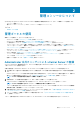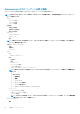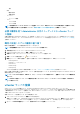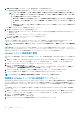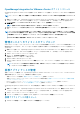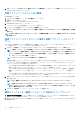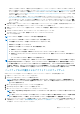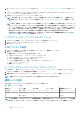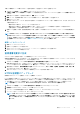Users Guide
OpenManage Integration for VMware vCenter のアンインストール
OpenManage Integration for VMware vCenter を削除するには、管理コンソールを使用して vCenter サーバから OMIVV の登録を解除
します。
メモ: インベントリ、保証、または展開ジョブが実行中の場合は、vCenter サーバから OMIVV の登録を解除しないようにしま
す。
1. 管理ポータルを開くには、OpenManage Integration for VMware vCenter の ヘルプとサポート タブで、管理コンソール の下のリ
ンクをクリックするか、Web ブラウザを起動して https:\\<アプライアンスの IP | ホスト名> という URL を指定します。
2. VCENTER 登録 ページの vCenter Server IP またはホスト名 テーブルで、登録解除 をクリックします。
メモ: 複数の vCenter が存在する場合があるため、必ず正しい vCenter を選択してください。
3. 選択した vCenter サーバの登録解除を確認するには、VCENTER 登録の解除 ダイアログボックスで、登録の解除 をクリックし
ます。
メモ: クラスタで Proactive HA を有効にしたことがある場合は、Proactive HA がクラスタで無効になっていることを確認し
ます。Proactive HA を無効化するには、設定 > サービス > vSphere の可用性 の順に選択し、クラスタの Proactive HA の障害
と対応 画面にアクセスして、編集 をクリックします。リモート HA を無効にするには、次の手順を実行します。
Proactive HA の障害と対応 画面で、Dell Inc プロバイダのチェックボックスをオフにします。
管理ポータルへのライセンスのアップロード
OMIVV のライセンスをアップロードすることで、サポートされている同時登録済み vCenter インスタンスおよび管理対象ホストの
数を変更することができます。また、ホストをさらに追加する必要がある場合は、次の手順を実行してライセンスを追加すること
もできます
1. 管理ポータルを開くには、OpenManage Integration for VMware vCenter の ヘルプとサポート タブで、管理コンソール の下のリ
ンクをクリックするか、Web ブラウザを起動して https:\\<アプライアンスの IP | ホスト名> という URL を指定します。
2. ログイン ダイアログボックスにパスワードを入力します。
3. 左ペインで、VCENTER の登録をクリックします。
登録済み vCenter サーバが右ペインに表示されます。
4. ライセンスのアップロード をクリックします。
5. ライセンスのアップロード ダイアログボックスで 参照 をクリックし、ライセンスファイルを参照して アップロード をクリッ
クします。
メモ: ライセンスファイルが変更または編集された場合、OMIVV アプライアンスではファイルが破損しているとみなすた
め、ライセンスファイルは機能しなくなります。
仮想アプライアンスの管理
仮想アプライアンスの管理により、OpenManage Integration for VMware vCenter のネットワークやバージョン、NTP および HTTPS
情報を管理できます。これによって、管理者は次の操作ができます。
• 仮想アプライアンスの再起動。「仮想アプライアンスの再スタート」を参照してください。
• 仮想アプライアンスのアップデートとアップデートリポジトリの場所の設定。仮想アプライアンスのリポジトリの場所と仮想
アプライアンスのアップデート。
• NTP サーバのセットアップ。「ネットワークタイムプロトコル(NTP)サーバのセットアップ」を参照してください。
• HTTPS 証明書のアップロード。「HTTPS 証明書のアップロード」を参照してください。
OpenManage Integration for VMware vCenter で、次の手順を実行して管理ポータルから アプライアンス管理 ページにアクセスしま
す。
1. 管理ポータルを開くには、OpenManage Integration for VMware vCenter の ヘルプとサポート タブで、管理コンソール の下のリ
ンクをクリックするか、Web ブラウザを起動して https:\\<アプライアンスの IP | ホスト名> という URL を指定します。
2. ログイン ダイアログボックスにパスワードを入力します。
3. アプライアンス管理セクションを設定するには、左側のペインで アプライアンス管理 をクリックします。
仮想アプライアンスの再スタート
1. アプライアンス管理 ページで、仮想アプライアンスの再起動 をクリックします。
管理コンソールについて 15